Πώς προσθέτω νέα εργασία;
Προσθέστε μία νέα εργασία εύκολα και γρήγορα ακολουθώντας τα παρακάτω βήματα:
1. Πατήστε την επιλογή + νέα που βρίσκεται δίπλα από την επιλογή Εργασίες.
Εναλλακτικά, μπορείτε να πατήσετε στην επιλογή + νέα εργασία η οποία εμφανίζεται στις σελίδες που δείχνουν λίστες από εργασίες.
Στη συνέχεια θα σας ανοίξει η σχετική φόρμα για να προσθέσετε μια νέα εργασία:
Το απαραίτητα πεδία έχουν κόκκινο περίγραμμα ενώ τα υπόλοιπα είναι προαιρετικά. Δηλαδή δεν απαιτείται να συμπληρώσετε κάτι για να δημιουργήσετε μια νέα εργασία.
Τα πεδία που υπάρχουν διαθέσιμα είναι τα εξής:
1. Τίτλος (Υποχρεωτικό πεδίο)
Ορίστε ένα όνομα για την εργασία που θέλετε να δημιουργήσετε.
2. Προτεραιότητα
Μπορείτε να επιλέξτε σε κλίμακα 1-5, το βαθμό προτεραιότητας που θέλετε να έχει η εργασία που θα δημιουργήσετε, ώστε να υπάρχει μία διαβάθμιση με την οποία θα ξεχωρίζουν εύκολα οι εργασίες που επείγουν ή είναι καθοριστικής σημασίας από αυτές που δεν είναι τόσο.
3. Περιγραφή
Μπορείτε να προσθέστε σχόλια / επεξηγήσεις για την εργασία που θέλετε να δημιουργήσετε
4. Έργο
Επιλέγοντας ένα έργο μπορείτε να συνδέσετε την εργασία που θέλετε να δημιουργήσετε με ένα ήδη υπάρχον έργο. (Δείτε περισσότερα για τα Έργα). Στο πεδίο αυτό μπορείτε να γράψετε το όνομα του έργου και να το συμπληρώσει αυτόματα.
5. Πελάτης
Επιλέξτε το όνομα - επωνυμία του πελάτη με τον οποίο θέλετε να συνδέσετε την εργασία που δημιουργείτε. Με αυτό τον τρόπο μπορείτε να έχετε μια πλήρη εικόνα για τις εργασίες που έχετε ολοκληρώσει ή έχετε σε εκκρεμότητα στον πελάτη σας. Στο πεδίο αυτό μπορείτε να γράψετε το όνομα του πελάτη σας και να το συμπληρώσει αυτόματα.
6. Ημερομηνία έναρξης - Ημερομηνία παράδοσης
Ορίστε το χρονικό διάστημα από την έναρξη ως και την επιθυμητή ημερομηνία λήξης που θέλετε να έχει η εργασία που δημιουργείτε. Βάζοντας Ημερομηνία Παράδοσης, το σύστημα είναι σε θέση να εκτιμήσει ποιες εργασίες είναι εκπρόθεσμες, καθώς και να δημιουργήσει γεγονότα στο ημερολόγιό σας ώστε να μπορείτε να βλέπετε ανά μέρα τις δουλειές που έχετε να κάνετε.
7. Ανάθεση σε
Αναθέστε την εργασία που δημιουργείτε στον πιο κατάλληλο συνεργάτη σας. Με αυτό τον τρόπο μπορείτε να γνωρίζετε και εσείς και ο συνεργάτης σας τις εργασίες που έχει να κάνει. Η συγκεκριμένη επιλογή είναι ίσως η πιο σημαντική στις εργασίες που δημιουργείτε. Στο πεδίο αυτό μπορείτε να γράψετε το όνομα του συνεργάτη σας και να το συμπληρώσει αυτόματα.
8. Κατάσταση
Μπορείτε να επιλέξετε και να αλλάξετε την κατάσταση στην οποία επιθυμείτε να βρίσκεται η εργασία που δημιουργείτε, όπως για παράδειγμα ανοιχτή, σε εκκρεμότητα, ολοκληρωμένη κ.α. Οι διαθέσιμες καταστάσεις για τις εργασίες είναι οι εξής:
- Ανοιχτή
- Σε εκκρεμότητα
- Ολοκληρώθηκε
- Αντίγραφο
- Δεν το κάνω
- Λανθασμένη
- Κλεισμένη
9. Προσωπική εργασία
Μπορείτε κατά τη δημιουργία της εργασίας σας, να την δημιουργήσετε ως προσωπική. Οι προσωπικές εργασίες εμφανίζονται μόνο σε εσάς και δεν μπορούν να ανατεθούν σε κανένα άλλο. Μπορείτε να μετατρέψετε μια προσωπική εργασία σε δημόσια από την επεξεργασία της εργασίας.
10. Τιμή
Μπορείτε να προσθέσετε τιμή ανά εργασία και να παρακολουθείτε πιο εύκολα τις εργασίες που δεν έχετε τιμολογήσει ή δεν έχουν ακόμα εξοφληθεί.
Καταγράφοντας την τιμή μίας εργασίας, μόλις η εργασία ολοκληρωθεί το Workspace σας αυτόματα θα χρεώσει τον πελάτη σας για την εργασία αυτή στην καρτέλα του ώστε να μην χάσετε ποτέ καμία υποχρέωσή τους!
11. Tags
Μπορείτε να προσθέσετε λέξεις κλειδιά (tags) ανά εργασία ώστε να μπορείτε να ομαδοποιήσετε εργασίες ανεξάρτητα από Έργα ή Πελάτες.
12. Εκτίμηση Χρόνου Νέο!
Μπορείτε να συμπληρώσετε το χρόνο που πιστεύετε ότι μια εργασία απαιτεί για την ολοκλήρωση της. Συμπληρώνοντας την εκτίμηση χρόνου έχετε καλύτερη εικόνα του χρόνου σας στο Ημερολόγιο σας.
13. Επαναλαμβανόμενη εργασία Νέο!
Οι επαναλαμβανόμενες εργασίες σας δίνουν τη δυνατότητα να ορίσετε το χρόνο κατά τον οποίο θέλετε η συγκεκριμένη εργασία να επαναλαμβάνεται. Όταν μια επαναλαμβανόμενη εργασία ολοκληρωθεί, το Workspace σας θα δημιουργήσει αυτόματα μια νέα στο χρόνο που έχετε ορίσει εσείς.
Μόλις τελειώσετε την εισαγωγή των δεδομένων πατήστε στο κουμπί Αποθήκευση για να αποθηκεύσετε την εργασία σας
Δείτε επίσης στην κατηγορία αυτή
- Τι είναι οι εργασίες;
- Διαχείριση εργασίας
- Χρεώσεις εργασίας
- Ιστορικό εργασίας
- Καταχωρημένος χρόνος εργασίας
- Σχόλια
- Αρχεία
- Πώς αναθέτω μία εργασία;
- Κατάσταση εργασίας
- Υπο-εργασίες
- Μπορώ να προσθέσω μια λίστα με To-Dos στην εργασία μου;
- Μπορώ να δώ όλες τις εργασίες στο workspace μου;
- Επαναλαμβανόμενες εργασίες
- Δικαιώματα εργασιών
- Μπορώ να αλλάξω τις διαθέσιμες καταστάσεις των εργασιών;